
时间:2020-06-16 06:13:45 来源:www.win10xitong.com 作者:win10
小编在电脑维修店碰到一位用户抱着他的电脑去维修,他的操作系统遇到了Win10系统搭建FTP服务器的问题,其实不知都还有多少用户遇到了Win10系统搭建FTP服务器的问题,要是你想自己解决而不想找专业人士来解决的话,可以尝试以下小编的办法:1、在控制面板—程序与功能—添加功能中启用IIS管理器的FTP;2、在开始菜单中或Cortana中搜索并打开IIS管理器,然后在右键点击网站并选择添加FTP站点,其中名称和物理路径可按需填写就这个问题很轻松的搞定了。下边就是详细的Win10系统搭建FTP服务器的详细解决手法。
解决方法:
1、在控制面板—程序与功能—添加功能中启用IIS管理器的FTP;
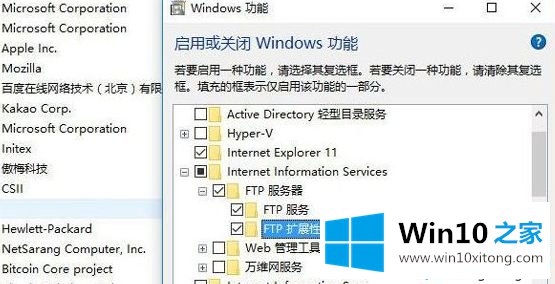
2、在开始菜单中或Cortana中搜索并打开IIS管理器,然后在右键点击网站并选择添加FTP站点,其中名称和物理路径可按需填写;
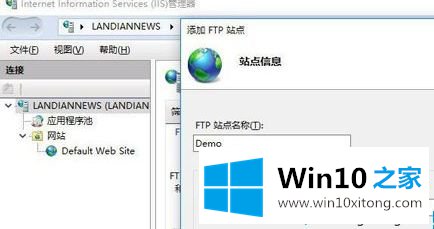
3、绑定内网IP地址、端口默认21无需改动、虚拟主机名可选、SSL一般选择无SSL即可;
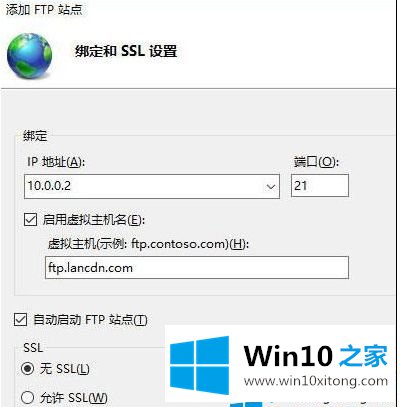
4、最后一步是身份验证问题,内网访问如果没有重要文件和机密文件那么可以选择匿名开放浏览。但是如果有重要文件放在FTP服务器中进行共享那么务必选择基本然后分配用户名和密码;
至于权限一般情况下应该是非管理员可以读取、管理员可以读取和写入,同样的道理如果有重要文件那么也不应该匿名开放读取和写入。
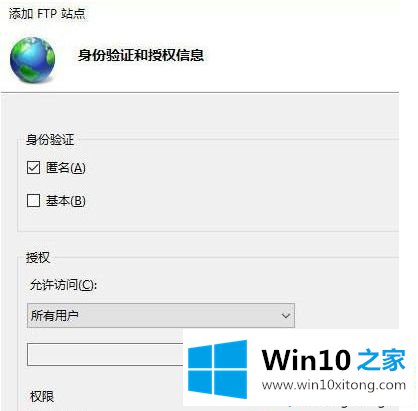
5、然后点击完成即可完成FTP服务器的配置,这个时候浏览器里直接输入FTP://绑定的IP地址/即可访问,另外也可以在Windows资源管理器里添加网络位置,然后输入FTP IP地址进行快捷访问。
最后的提醒:
作为服务器那么如果要保证大家随时可以访问那么这台电脑就不应该关机了,如果需要外网访问那么还可以通过花生壳类的软件进行动态IP解析,这样外网也可以随时访问FTP服务器中存放的各类文件了。
以上就是Win10系统搭建FTP服务器的具体操作方法,如果还不清楚怎么搭建的小伙伴,可以采取上面的方法步骤。
至此Win10系统搭建FTP服务器的详细解决手法今天就给大家讲解到这里了,如果你还有疑问,欢迎给本站留言。